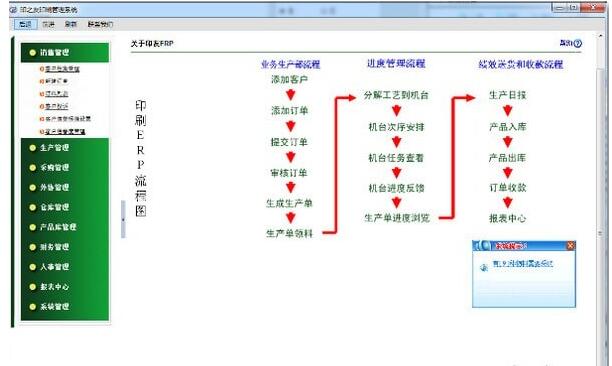1、初始登录系统
初始登录系统:系统安装完毕后,打开E浏览器,输入web服务器的地址,打开登录界面。输入用户名:admin,密码:111。进入系统。注意:admin用户是系统默认的帐户,该用户具有用户管理,角色权限,系统编码三个模块的默认权限,该用户不能删除。请登录后修改该用户的密码,并妥善的保存。
2、建立系统编码
添加系统编码是为了系统的正常运行和将来的统计分析,这也是让客户个性化定制自己的数据的一个较佳途径。要添加系统编码请选择“系统维护”,再选择”系统编码”。添加某一项编码时,首先在系统编码主页下拉选择相应的系统编码,然后点击右下角的“添加"按钮。进入系统编码明细界面,输入相应的编码、名称和备注点击“提交”按钮即可。点“重置”按钮可以取消用户所做的编辑或修改。点“返回”按钮可以返回此界面的前一个操作界面。
删除编码时,先单击选中要删除记录左侧的选定框,再单击“删除”按钮,在提示窗口中确认即可删除选中的编码信息;可选中多条编码信息,同时删除。
注意:编码数据是客户管理的标准化依据,请不要轻易的更改,系统编码数据一旦修改,相应的基础数据也会跟着修改,基础数据中使用的编码是不能删除的。
3、配置权限功能
系统管理,角色功能定义。进入权限功能定义界面。在该界面中通过下拉选择相应的角色,在需要设定的权限前打勾即可。全部设置完毕后点击“提交”按钮提交权限信息。点击“重置”按钮可以取消用户所做的编辑或修改。
4、添加用户帐号
为使用本系统的所有人员分配合法的用户名和口令,这是让其它业务人员和负责人使用本系统的基础。进入系统用户管理,点击右下角“添加”按钮可以进入用户管理明显界面。输入自定义的用户名。下拉选择相应的角色,输入用户的组编号。“提交”即保存用户信息。“重置”可以取消用户所做的编辑或修改。
“返回”可以返回此界面的前一个操作界面。在添加用户时要注意以下几点:
(1)用户名不能重复。
(2)不要轻易的把系统管理员的权限分配给别人。
(3)用户的组编号定义了用户的分组销售策略,它与权限管理配合完成客户资源的分组管理。
(4)用户完成添加后,系统将自动设置用户的密码为111。并且设置该用户为无效的登录用户。
(5)用户有效和无效,用户需在完成的用户明细界面上将用户设置为有效的用户。
5、使用注册
该功能提供用户公司信息,上传相应的LOGO图,以便个性化的打印输出。
6、修改密码
系统管理员在完成以上工作之后一个很重要的工作就是把原始口令修改成自己能熟记的口令,这是关系到系统安全性的一个很重要的环节。在平时,系统管理员不定期的修改自己的口令也是一个非常好的工作惯。进入”系统维护“模块的“修改密码”窗口界面,输入旧密码和新密码后提交,即可完成用户密码的修改。系统管理员为用户建立的帐号的初始密码都为111,使用本系统的用户也应修改自己的密码。


 印之友印刷管理系统官方版是一款相当优秀的印刷管理软件,其软件功能十分强劲,操作十分简单,采用了先进性的技术,人性化的设计理念,附有企业信息化管理的全过程,对于系统的配置要求较低,兼容性强。
印之友印刷管理系统官方版是一款相当优秀的印刷管理软件,其软件功能十分强劲,操作十分简单,采用了先进性的技术,人性化的设计理念,附有企业信息化管理的全过程,对于系统的配置要求较低,兼容性强。


 天极下载
天极下载